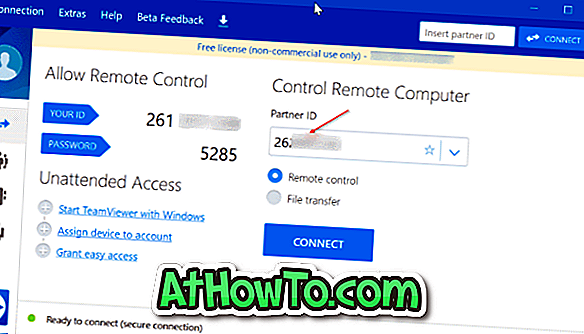Čeprav sem lastnik računalnika MacBook Air sredi leta 2012, ga uporabljam zelo redko. Do sedaj sem namestil nekaj aplikacij, večina od njih, ki sem jih namestil, so aplikacije, ki so bile prenesene iz uradne trgovine.
Na ta MacBook Air sem namestil Windows 8.1 in vsakič, ko vklopim ta lep prenosnik, zaganjam Windows, da posodobim protivirusni program in druge programe. Danes zjutraj, ko sestavljate 5 uporabnih brezplačnih orodij za uporabnike dvojnega zagona, sem se odločil namestiti NTFS Free za Mac OS X, brezplačen program, ki vam omogoča branje in pisanje na pogon USB NTFS iz Mac OS X.

Po prenosu aplikacije s strani razvijalca sem zagnal aplikacijo v upanju, da bo začela z namestitvijo, vendar sem dobil pogovorno okno z napako, ki pravi, da »NTFS free.pkg ni mogoče odpreti, ker je od neznanega razvijalca .« Verjetno veste, da različice operacijskega sistema Windows 8 in novejše različice operacijskega sistema Windows vključujejo podobno funkcijo, imenovano SmartScreen, ki poskuša blokirati manj znane programe. V operacijskem sistemu Windows 8 / 8.1 lahko preprosto kliknete možnost Več informacij in nato Zaženi vseeno za nadaljevanje namestitve ali zagona programa.
Glede na bazo znanja Apple, novejše različice Mac OS X vključujejo funkcijo, imenovano GateKeeper, in s privzetimi nastavitvami omogoča zagon aplikacij, prenesenih iz trgovine z aplikacijami Mac, in prepoznanih razvijalcev, kar pomeni, da bodo aplikacije, ki so bile prenesene iz opredeljenih razvijalcev, blokirane s privzeto nastavitve.
Čeprav je to dobra ideja, da zaščitite svoj Mac, niso vse aplikacije tam zunaj neznanih razvijalcev zlonamerne aplikacije in večina od njih je varnih za namestitev in uporabo.
V tem priročniku vam bomo pokazali, kako lahko zaženete aplikacijo, ko vidite »Ne morem odpreti, ker je od neznanega razvijalca«, medtem ko poskušate zagnati aplikacijo, preneseno s spleta.
Zaženite aplikacije, ki ste jih prenesli iz neznanega razvijalca, tako da obidete GateKeeper
1. korak: Pomaknite se do mape »Prenosi«.

2. korak: Z desno tipko miške kliknite datoteko aplikacije, ki jo želite zagnati, in kliknite Odpri. To je to! Zdaj ne boste videli zgornjega sporočila!

Konfigurirajte GateKeeper, da omogočite aplikacijam, ki jih prenesete od kjerkoli
Če pogosto nameščate aplikacije, ki ste jih prenesli iz spleta, in želite popolnoma onemogočiti to funkcijo GateKeeper, je to, kako to naredite.
1. korak: Odprite sistemske nastavitve. To lahko odprete s klikom na meni Apple logo in nato System Preferences.
2. korak: Kliknite Varnost in zasebnost .

3. korak: Preklopite na zavihek Splošno . V možnosti z možnostjo Dovoli prenesene aplikacije izberite Anywhere . Če možnost ni aktivna, kliknite gumb za zaklepanje, ki je v levem spodnjem kotu okna. Vnesite geslo svojega računa, če boste to zahtevali.


Ko izberete možnost Kjerkoli, ponovno kliknite ikono ključavnice, da preprečite nadaljnje spremembe. To je to! Od zdaj naprej ne boste videli sporočila, ko boste skušali zagnati aplikacije, ki so bile prenesene iz neidentificiranih razvijalcev.